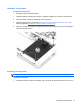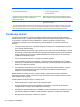User Guide - Windows 8
Sledeća tabela navodi često korišćene Windows lozinke i administratorske lozinke za BIOS i opisuje
njihove funkcije.
Postavljanje lozinki u operativnom sistemu Windows
Lozinka Funkcija
Administratorska lozinka* Štite pristup Windows nalogu na nivou administratora.
NAPOMENA: Postavljanjem administratorske lozinke za
Windows nije postavljena administratorska lozinka za BIOS.
Lozinka korisnika* Štiti pristup Windows korisničkom nalogu.
*Za informacije o postavljanju Windows lozinke administratora ili Windows lozinke korisnika sa početnog ekrana, upotrebite
aplikaciju HP Support Assistant. Za pristup aplikaciji HP Support Assistant sa početnog ekrana izaberite aplikaciju HP
Support Assistant.
Zadavanje lozinki u softveru Computer Setup (Podešavanje računara)
Lozinka Funkcija
BIOS administratorska lozinka* Štiti pristup softveru Computer Setup (Podešavanje
računara).
NAPOMENA: Ako su omogućene funkcije za sprečavanje
uklanjanja administratorske lozinke za BIOS, možda nećete
moći da je uklonite dok se te funkcije ne onemoguće.
DriveLock glavna lozinka* Obezbeđuje pristup internom čvrstom disku koji štiti
DriveLock. Koristi se i za uklanjanje DriveLock zaštite. Ova
lozinka je zadata pod DriveLock lozinkama tokom procesa
omogućavanja.
NAPOMENA: Morate postaviti administratorsku lozinku za
BIOS da biste mogli da postavite DriveLock lozinku.
DriveLock korisnička lozinka* Obezbeđuje pristup internom čvrstom disku koji štiti
DriveLock i zadata je pod DriveLock lozinkama tokom
procesa omogućavanja.
NAPOMENA: Morate postaviti administratorsku lozinku za
BIOS da biste mogli da postavite DriveLock lozinku.
*Detalje o svakoj od ovih lozinki potražite u sledećim temama.
Upravljanje lozinkom BIOS administrator password (Administratorska
lozinka za BIOS)
Da biste podesili, promenili ili obrisali ovu lozinku, pratite ove korake:
Podešavanje nove administratorske lozinke za BIOS
1. Uključite ili ponovo pokrenite računar i onda pritisnite esc dok je na dnu ekrana prikazana poruka
„Press the ESC key for Startup Menu“ (Pritisnite taster ESC da biste otvorili meni za pokretanje).
2. Pritisnite f10 za ulazak u Computer Setup (Podešavanje računara).
Korišćenje lozinki 59